Tutoriel Année de la Chèvre

Le tutoriel est entièrement de ma composition
Toute ressemblance avec un autre tutoriel et/ou création serait totalement fortuite
****
Le tutoriel est déposé sous Copyright©, il est strictement interdit de s'en approprier et/ou de le distribuer sur des sites, forums, blogs, groupes ou autres sans mon autorisation
****
Il est formellement interdit de se servir de ses bases -sous Copyright©, afin de reproduire un tutoriel similaire ou non ou pour des concours, défis ou autres...
****
En cas de reproduction du tutoriel sur le net, nous demandons qu'un lien vers le dit tutoriel -son original©- ou vers Dreamcreations y soit appliqué
Le manque de ce lien est puni par la loi car il enfreint les droits de la propriété intellectuelle
****
Pour des cours ou des traductions, veuillez me contacter
****
Le tutoriel a été réalisé grâce aux tube du net et au tube de la femme de Tatie
Merci ma chérie
Il est interdit d'ôter le watermark et d'en faire une banque d'image ou de les distribuer sur le net
****
Les Masques appartiennent à notre Tine
****
Réalisé avec PSPX
****
Sélections : Faline89 / Faline72 (à placer dans le dossier PSP)
Filtres : Simple / Graphic Plus / Unlimited
****
Couleurs
AV/P : #7c6672
AR/P : #d3cfd0
Dégradé Halo
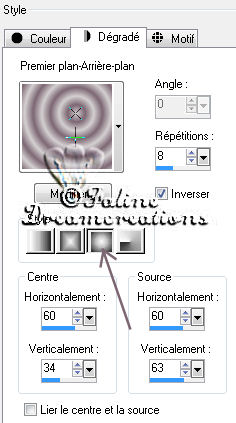
****
Ce crayon vous guidera tout au long du tutoriel
Clic gauche pour le déplacer

On y va
Ouvrir une feuille transparente 860/550 pixels
Remplir avec le Dégradé Halo préparé
Règage / Flou / Flou Gaussien / 25
Simple / Half Warp
Règage / Flou / Flou Gaussien / 25
****
Nouveau calque raster
Remplir avec la couleur AV/P
Calques / Nouveau calque de Masque / A partir d'une image
Charger "creation.tine_masque125" -inverser non coché-
****
Calques / Fusionner tous (aplatir)
****
Nouveau calque raster
Remplir avec la couleur AR/P
Calques / Nouveau calque de Masque / A partir d'une image
Charger "creation.tine_masque108" -inverser non coché-
****
Calques / Fusionner tous (aplatir)
****
Nouveau calque raster
Remplir avec le Dégradé Halo initial
Calques / Nouveau calque de Masque / A partir d'une image
Charger "creation.tine_masque111" -inverser coché-
****
Calques / Fusionner tous (aplatir)
****
Nouveau calque raster
Remplir avec la couleur AR/P
Calques / Nouveau calque de Masque / A partir d'une image
Charger "creation.tine_masque105" -inverser non coché-
****
Calques / Fusionner tous (aplatir)
****
Copier-coller comme nouveau calque "tubtatie2424816"
Avec l'outil Gomme / Effacer la signature
Redimensionner à 55% (tous les calques décoché)
Règlage / Netteté / Netteté
Ombre portée : 0-0-62-25 Noir
****
Copier coller comme nouveau calque "NouvelAn1"
Avec l'outil Gomme / Effacer la signature
Placer en haut de l'image, à côté de la chinoise
Ombre portée identique
****
Se placer sur le calque du bas
Sélections / Charger-enregistrer une sélection / Charger à partir du Disque
Charger "Faline89"
Nouveau calque raster
Remplir avec le Dégradé Halo préparé
Mode : Ecran
Opacité : 44%
Sélections / Modifier / Contracter de 25 pixels
Cliquer sur la touche "suppr"
Calques / Dupliquer
Effets / Effets de réflexion / Résonance
comme ceci
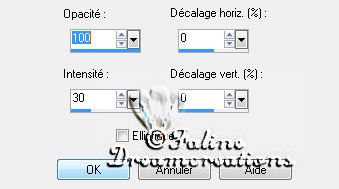
****
Sélections / Charger-enregistrer une sélection / Charger à partir du Disque
Charger "Faline72"
Nouveau calque raster
Remplir avec la couleur AR/P
Graphic Plus / Cross Shadow (par défaut)
Sélections / Modifier / Contracter de 20 pixels
Cliquer sur la touche "suppr"
Ombre portée : 0-0-34-25 Noir
****
Rester sur ce calque
Copier-coller comme nouveau calque "cornouiller"
Redimensionner à 50% (tous les calques décoché)
Ne pas déplacer, il est au bon endroit
Règlage / Netteté / Netteté
Ombre portée identique
****
Copier-coller comme nouveau calque "écusson"
Placer dans la coin inférieur de droite
Ombre portée : 0-0-65-25 Noir
****
Calques / Fusionner tous (aplatir)
****
Image / Ajouter des bordures
3 pixels : #080510
32 pixels : Blanc
Avec la Baguette Magique / Cliquer dans la bordure blanche
Remplir avec le Dégradé Halo identique
Filters Unlimited / Paper Textures / Japanese Paper (90-101)
Sélections / Inverser
Effets / Effets 3D / Decoupe (0-0-75-10 Noir)
Déselectionner
****
Image / Ajouter des bordures
2 pixels : #06040c
****
Copier-coller comme nouveau calque "coin"
Redimensionner à 50% puis à 85% (tous les calques décoché)
Image / Renverser
Règlage / Netteté / Netteté
Placer dans la coin supérieur de droite
****
Copier coller comme nouveau calque "NouvelAn1"
Avec l'outil Gomme / Effacer la signature
Placer en haut de l'image, à côté de la chinoise
Ombre portée identique que précédemment
Calques / Dupliquer
Glisser ce tube sur la droite, à côté du coin fleuri
****
Copier-coller comme nouveau calque "bonneannee"
Placer sur la droite de l'image
****
Signer
Calques / Fusionner tous (aplatir)
Redimensionner à 750 pixels de large
****
ANIMATION
Copier-coller dans Animation Shop
Dupliquer pour en avoir 4 en tout
Sélectionner tout
****
Ouvrir "fleursanim"
Sélectionner tout
Copier
****
Revenir sur la création
Coller dans l'image (sous le Texte ou à son choix)
****
Durée d'affichage : 15
****
Et voilà, il reste à redimensionner si nécessaire et à enregistrer en Gif
****
J'espère que ce tuto vous a plu
Il est déposé sous Copyright©, il est interdit de s'en approprier
****
Merveilleuse variante de ma maman Cat chérie
Merci ma douce

VERSIONS NON ANIMEES



Merci ma tite Rocktambule, j'adore

****
Merci ma tite Lilou, c'est superbe

****

